Настройка при отваряне на адресната книга за първи път (Windows XP)
Когато отворите адресната книга за първи път в Windows XP, ще се покаже диалоговият прозорец Настройка на адресната книга на Windows (Setup Windows Address Book) и можете да настроите адресната книга на Windows, която искате да използвате.
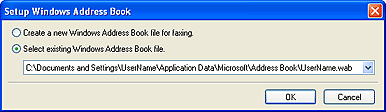
За да създадете нова адресна книга на Windows (WAB файл) само за изпращане на факсове:
Изберете Създайте нов файл с адресната книга на Windows за работа с факса. (Create a new Windows Address Book file for faxing.), след което щракнете върху OK.
За да използвате съществуваща адресна книга на Windows:
Щракнете върху Изберете съществуващ файл с адресната книга на Windows. (Select existing Windows Address Book file.), изберете даден файл на адресната книга от списъка, след което щракнете върху бутона OK.
Предимството при използване на адресна книга на Windows е, че можете да я споделяте с други приложения, работещи с адресни книги на Windows.
Тази опция не може да бъде избрана, ако не е създадена адресна книга на Windows.
 Забележка
Забележка
- Можете също така да промените настройката, като щракнете върху Профил на адресната книга... (Address Book Profile...) в диалоговия прозорец с настройки за печат на драйвера на факса, така че да използвате друга адресна книга на Windows.
-
Можете да импортирате записите от един файл на адресната книга на Windows в друг, комбинирайки двата набора от записи в адресната книга на Windows. За да импортирате контакти на получатели на факс от файл на адресната книга в съществуващ файл на адресната книга, следвайте стъпките по-долу.
- От менюто Старт (Start) изберете Търсене (Search).
- Щракнете върху Всички файлове и папки (All files and folders).
- В полето за името на файла въведете ".wab".
- Поставете отметка в квадратчето Търсене на скрити файлове и папки (Search hidden files and folders), което се намира в Още разширени опции (More advanced options), след което щракнете върху Търсене (Search).
-
В намерените файлове на адресната книга на Windows щракнете двукратно върху съществуващ файл от адресната книга на Windows.
Съществуващата адресна книга на Windows се отваря.
- В менюто Файл (File), в импортиране (import) изберете Адресна книга (WAB)... (Address Book (WAB)...).
- Изберете адресната книга на Windows, съдържаща контакти на получатели на факсове, след което щракнете върху Отваряне (Open).
- Когато се покаже съобщението за завършване, щракнете върху ОК (OK).

